Windows10右键菜单中有多个WinRAR选项怎么办
一位用户反馈自己的win10系统电脑右键菜单中有多个WinRAR选项,看起来很不舒服,这该怎么办呢?今天,系统城被就要给大家介绍将Win10系统右键菜单中多个WinRAR选项合成一个选项的方法。有同样需求的朋友们,不妨随一起往下看看!
推荐:windows10正式版免费下载
步骤如下:
1、点击开始菜单,在开始菜单中点击【WinRAR】文件夹,点击【WinRAR】;
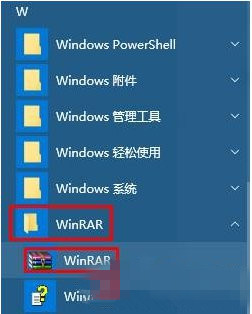
2、点击【选项】—【设置】;
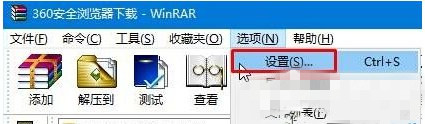
3、在设置界面点击【综合】选卡,在下面将【层叠右键关联菜单】前面打钩,点击确定即可;
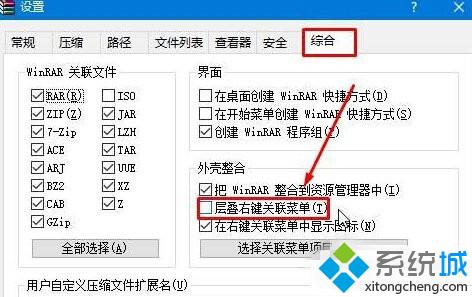
4、设置完成后,我们再来看看右键菜单,所有的WinRAR项合并成一个选项了,右键菜单就不会有这么多WinRAR选项了。
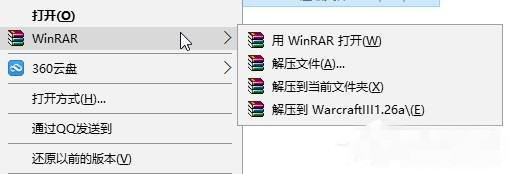
通过上述几个步骤的简单操作,我们就能将Win10系统右键菜单中的WinRAR选项合成一个选项了。有同样需求的用户们,可以按照上述方法手动操作一遍。
相关教程:easyui右键关闭选项卡win7右键多余菜单右键菜单没有个性化清除右键多余菜单右键菜单没有打印选项我告诉你msdn版权声明:以上内容作者已申请原创保护,未经允许不得转载,侵权必究!授权事宜、对本内容有异议或投诉,敬请联系网站管理员,我们将尽快回复您,谢谢合作!










